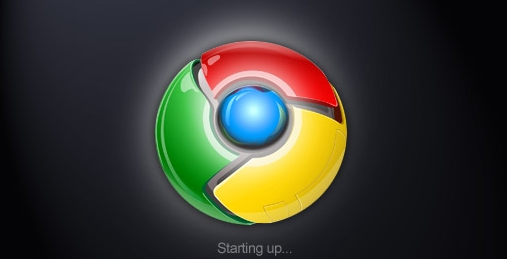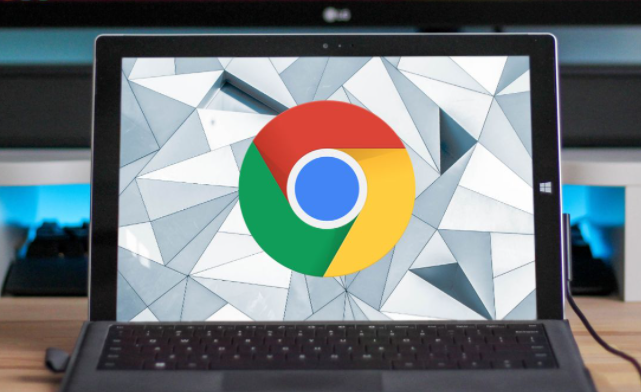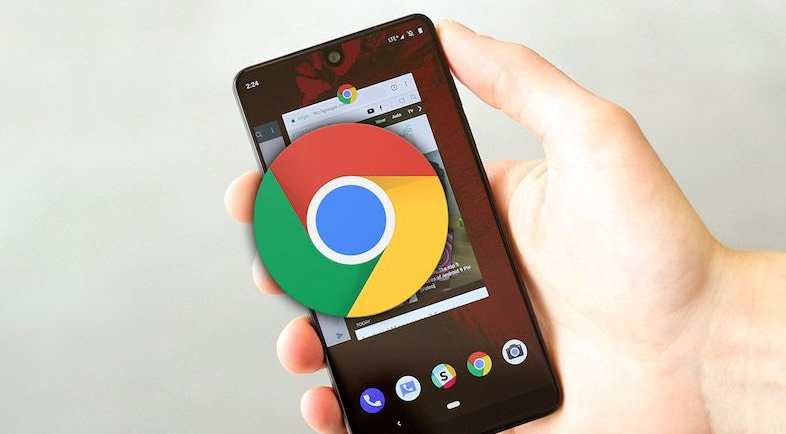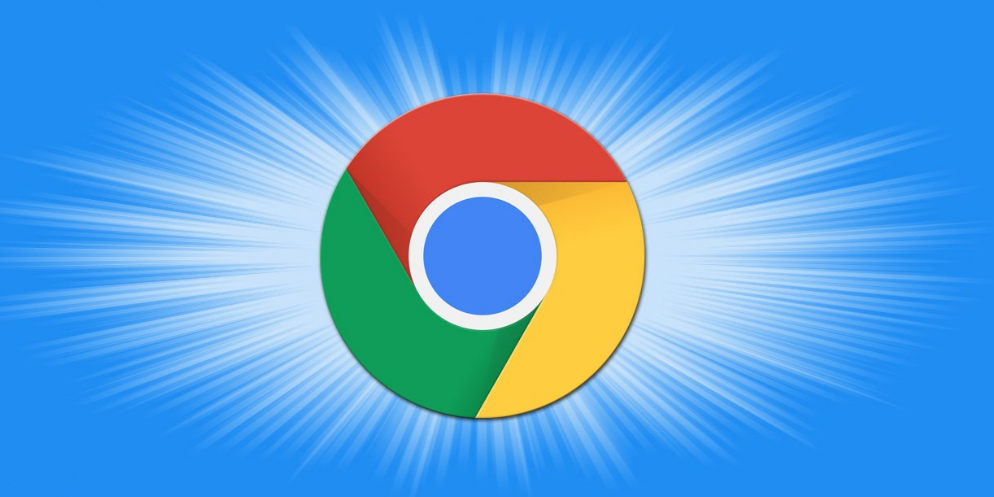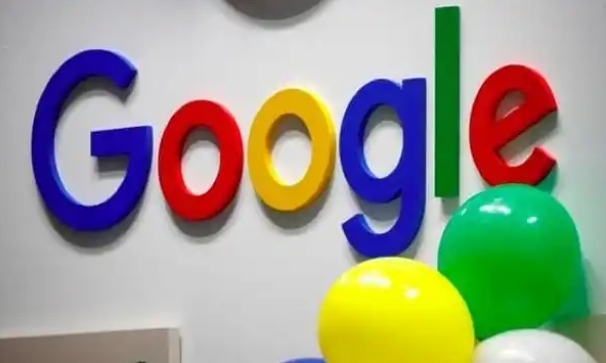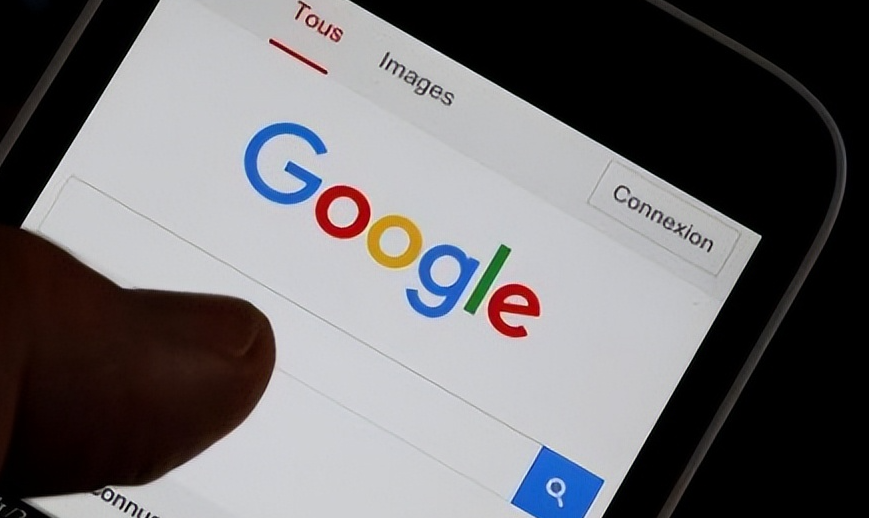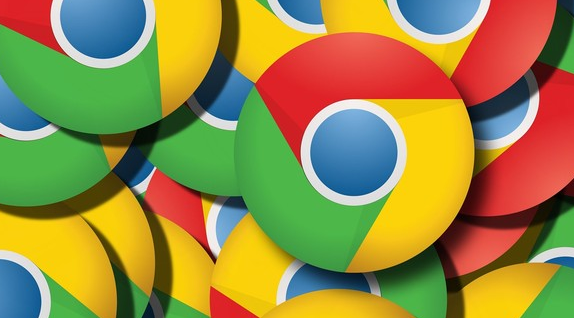教程详情
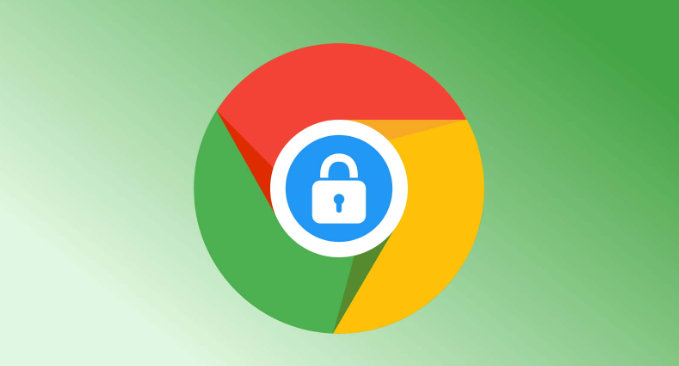
一、使用隐私浏览模式
1. 开启隐私浏览窗口:在谷歌浏览器主界面,点击右上角的三个点,选择“新建隐身窗口”。在隐私浏览窗口中,浏览器不会记录浏览历史、Cookie、站点数据和填充的表单信息。这样,广告商无法根据浏览历史来追踪用户的兴趣爱好,从而减少针对性的广告投放。
2. 注意事项:虽然隐私浏览模式可以防止本地设备上的数据记录,但并不能完全阻止广告网络通过其他方式进行追踪,如通过设备的IP地址等。此外,一些网站可能仍然能够通过其他手段识别用户身份,因此在使用隐私浏览模式时,也需要注意其他隐私设置。
二、清除浏览数据
1. 定期清理Cookie和缓存:点击浏览器右上角的三个点,选择“历史记录”,然后点击“清除浏览数据”。在弹出的对话框中,选择要清除的数据类型,包括Cookie、缓存、浏览历史等,然后点击“清除数据”按钮。这样可以删除广告商存储在浏览器中的追踪信息,减少广告追踪的可能性。
2. 设置退出浏览器时自动清除数据:在浏览器的设置中,找到“隐私设置和安全性”选项,点击“网站设置”,然后选择“退出浏览器时清除数据”。在这里,可以选择在退出浏览器时自动清除浏览历史、Cookie、缓存等数据,确保每次关闭浏览器后都不会留下被广告商利用的信息。
三、管理Cookie设置
1. 阻止第三方Cookie:在浏览器的设置中,找到“隐私设置和安全性”选项,点击“Cookie及其他网站数据”。在这里,可以选择阻止第三方Cookie。第三方Cookie是广告商用于跨网站追踪用户的主要手段之一,阻止它可以有效减少广告追踪。
2. 删除不需要的Cookie:在“Cookie及其他网站数据”页面中,可以查看已存储的Cookie列表,并选择删除不需要的Cookie。定期清理Cookie可以减少广告商对用户的了解,降低广告追踪的精准度。
四、使用广告拦截插件
1. 安装广告拦截插件:在Chrome网上应用店中搜索并安装广告拦截插件,如Adblock Plus、uBlock Origin等。这些插件可以阻止大多数广告的显示,包括横幅广告、弹窗广告、视频广告等。
2. 配置广告拦截规则:安装完成后,可以根据个人需求对广告拦截插件进行配置。例如,可以添加特定的网站到白名单,允许这些网站显示广告;也可以调整拦截级别,选择更加严格或宽松的广告拦截规则。
五、调整隐私设置
1. 禁用地理位置共享:在浏览器的设置中,找到“隐私设置和安全性”选项,点击“网站设置”,然后选择“位置”。在这里,可以禁用浏览器向网站提供地理位置信息的功能。许多广告会根据用户的地理位置进行定向投放,禁用地理位置共享可以减少这种类型的广告追踪。
2. 限制跟踪器访问:在“Cookie及其他网站数据”页面中,可以设置跟踪器的访问权限。可以选择让浏览器阻止所有跟踪器,或者只允许特定的跟踪器访问。通过合理设置跟踪器访问权限,可以在保证部分网站功能正常使用的同时,减少广告追踪。